怎麽解决电脑睡眠无法唤醒并死机的问题,电脑睡眠无法唤醒并死机的解决方法
时间:2017-07-04 来源:互联网 浏览量:
今天给大家带来怎麽解决电脑睡眠无法唤醒并死机的问题,电脑睡眠无法唤醒并死机的解决方法,让您轻松解决问题。
关于电脑进入睡眠后无法唤醒时,电脑死机时,这是由于磁盘睡眠导致磁盘数据丢失造 成的。下面就是讲怎么去设置不让磁盘就是我们的硬盘进入睡眠。具体方法如下:
1win+e我的电脑-控制面板-电源选项

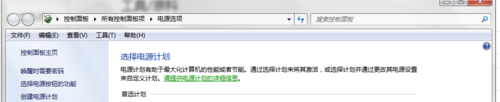 2
2点击更改计划设置
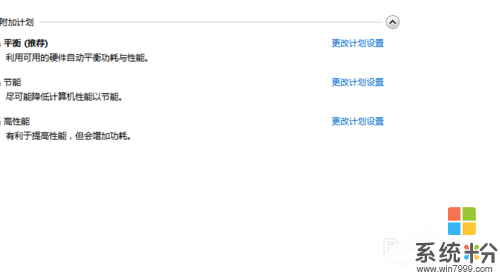 3
3点击更改高级电源设置,把里面的硬盘在此时间后关闭改成从不
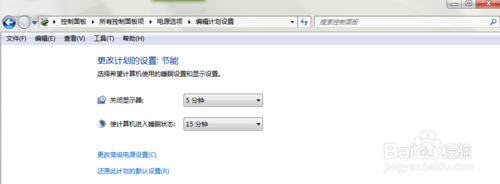
以上就是怎麽解决电脑睡眠无法唤醒并死机的问题,电脑睡眠无法唤醒并死机的解决方法教程,希望本文中能帮您解决问题。
我要分享:
相关教程
- ·Windows7电脑无法“睡眠唤醒”该怎么办 如何处理Windows7电脑无法“睡眠唤醒”的问题
- ·计算机睡眠怎样唤醒 电脑睡眠模式如何唤醒
- ·如何让电脑从睡眠模式自动唤醒并执行某个程序? 让电脑从睡眠模式自动唤醒并执行某个程序的方法?
- ·Ubuntu14.04唤醒睡眠后鼠标键盘卡死怎样解决 Ubuntu14.04唤醒睡眠后鼠标键盘卡死解决的方法有哪些
- ·电脑睡眠后怎么开启 电脑睡眠模式如何唤醒
- ·解决电脑睡眠唤醒后一直是黑屏状态的方法? 电脑睡眠唤醒后一直是黑屏状态如何处理?
- ·steam查看游戏版本 怎样查看自己购买的Steam游戏的版本
- ·电脑进入了安全模式怎么退出来 电脑进入安全模式后如何退出
- ·怎么给苹果鼠标改名字 苹果鼠标怎么更改蓝牙名称
- ·ppt调整表格边框颜色 PPT表格边框线颜色设置方法
电脑软件热门教程
- 1 怎样购买性价比高的台式机 购买性价比高的台式机的方法
- 2 电脑怎样设置双屏显示 电脑设置双屏显示的方法
- 3 怎么隐藏、显示文件及更改文件后序扩展名。 隐藏、显示文件及更改文件后序扩展名的方法。
- 4电脑关机蓝屏怎么办
- 5Office安装不了或ofiice打不开文件该如何解决 Office安装不了或ofiice打不开文件该怎么解决
- 6怎样用QCY蓝牙耳机收听电脑音乐呢 用QCY蓝牙耳机收听电脑音乐的方法
- 7QQ浏览器如何开启无痕浏览 QQ浏览器开启无痕浏览的方法
- 8iphone插上耳机没声音 iPhone耳机插入没声音怎么办
- 9苹果6如何打开/关闭隐形键盘 苹果6打开/关闭隐形键盘的方法
- 10电脑启动提示windows未能启动 Windows未能启动怎么办
最新电脑教程
- 1 steam查看游戏版本 怎样查看自己购买的Steam游戏的版本
- 2 电脑进入了安全模式怎么退出来 电脑进入安全模式后如何退出
- 3 怎么给苹果鼠标改名字 苹果鼠标怎么更改蓝牙名称
- 4ppt调整表格边框颜色 PPT表格边框线颜色设置方法
- 5wifi连上不可上网是怎么回事 无线网络已连接却无法上网怎么办
- 6笔记本内存频率怎么查 怎样查看内存条频率
- 7ie浏览器兼容性设置在哪里 IE浏览器如何设置兼容模式
- 8苹果手机11怎么设置动态壁纸 iPhone11动态壁纸自定义步骤
- 9移动硬盘插电脑上有响声但是不显示 移动硬盘插入电脑有响声但无法识别盘符怎么办
- 10如何改家里的wifi密码 如何在家里修改WIFI密码
